
时间:2021-03-10 15:44:17 来源:www.win10xitong.com 作者:win10
由于操作失误,一些网友发现自己的win10系统出现了win10系统如何开启windows的问题,这个对于那些比较熟悉win10系统的网友处理起来很简单,但是不太熟悉电脑的网友面对win10系统如何开启windows问题就很难受了。如果你也被win10系统如何开启windows的问题所困扰,小编这里提供一个解决思路:1、win10系统电脑开机之后,敲击键盘上的"win+I"组合键,在打开的"设置"页面中,点击"账户"。2、点击页面左侧的"登陆选项"就比较简单的处理它了。简单的一个概要可能很多用户还是没有明白,下面我们就具体说说win10系统如何开启windows的方法步骤。
首先,打开windows hello函数
1.win10系统电脑开机后,点击键盘上的“win I”组合键,在打开的“设置”页面点击“帐户”。
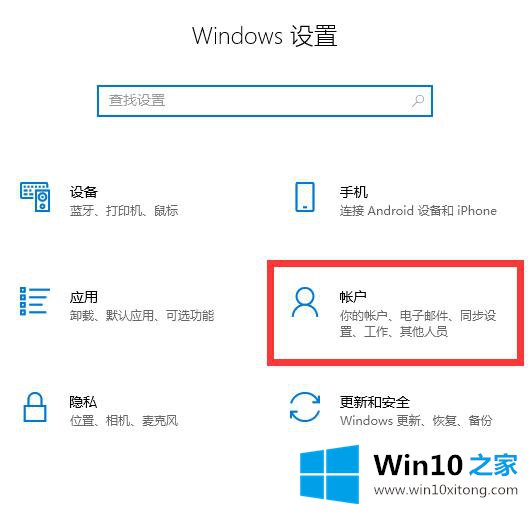
win10系统Windows hello功能图
2.单击页面左侧的“登录选项”。

win10系统Windows hello功能图
3.单击“添加windows hello pin”,根据提示输入pin码,然后单击“确定”。
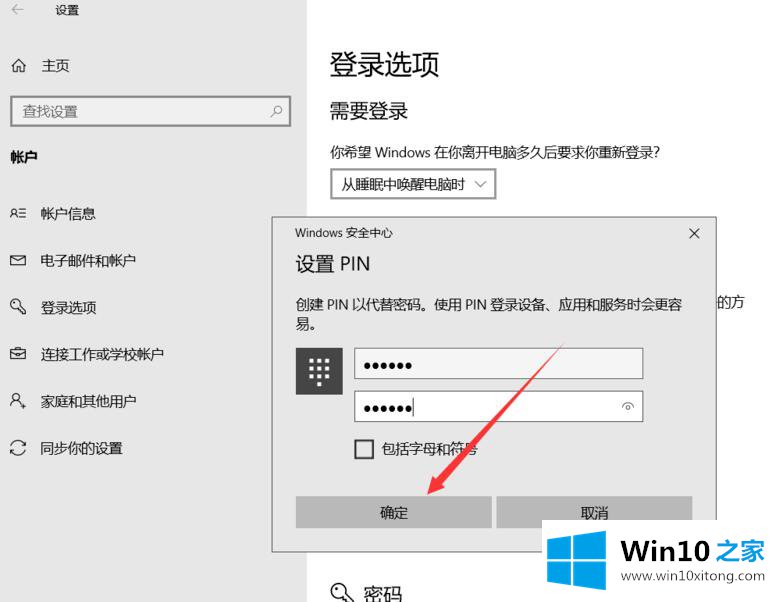
win10系统的Windows hello功能图-3
4.返回登录选项页面后,我们将看到pin已成功设置。
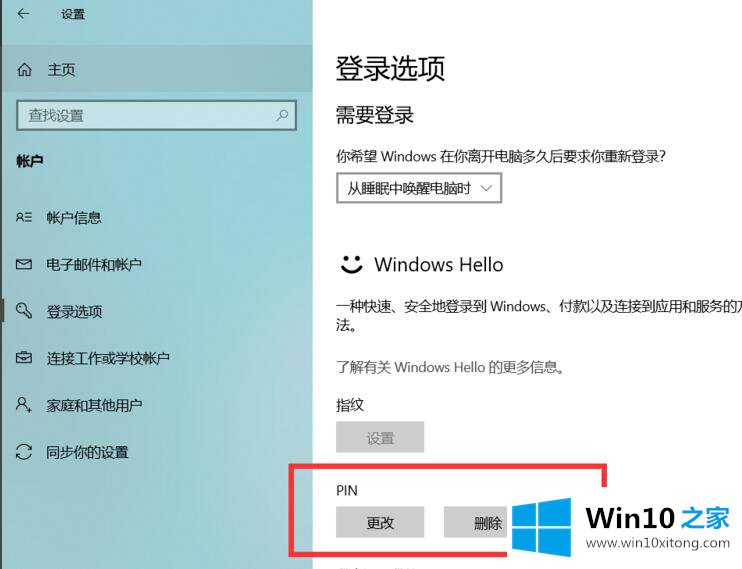
win10系统的Windows hello功能图-4
第二,打开windows hello指纹
5.请参考前面的步骤1和2。完成后,点击设置windows hello指纹(当然,我们需要有指纹阅读器)

win10系统Windows hello功能图
第三,打开windows hello人脸识别
6.还是参考步骤1和2。完成后,点击windows hello人脸识别设置(这里我们还需要一个支持人脸识别的摄像头)
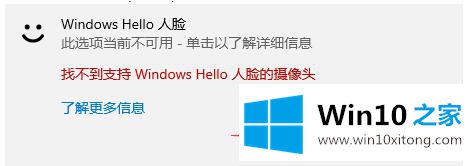
win10系统Windows hello功能图
这是win10 Home边肖编译的Win10系统中打开windows hello函数的操作步骤。很简单吗?
关于win10系统如何开启windows的方法步骤就给大家说到这里了,要是你对这个问题还有疑问,欢迎给本站留言,我们将继续协助你处理这个问题。